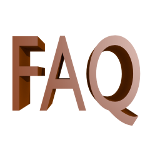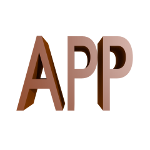Attendere . . .

(v1.0.1.0)
ATTENZIONE: l'App è in fase di rimozione dai vari store e non sarà più manutenuta.
3DC OBJViewer© è una App gratuita che costituisce un semplice visualizzatore di modelli 3D.
Attualmente è possibile caricare solo oggetti 3D in formato OBJ (Wavfront format).
Attenzione: l'applicazione contiene banner pubblicitari!
Hai trovato un bug?
Puoi inviare una segnalazione a info@3dcrypter.it.
Elenco degli argomenti
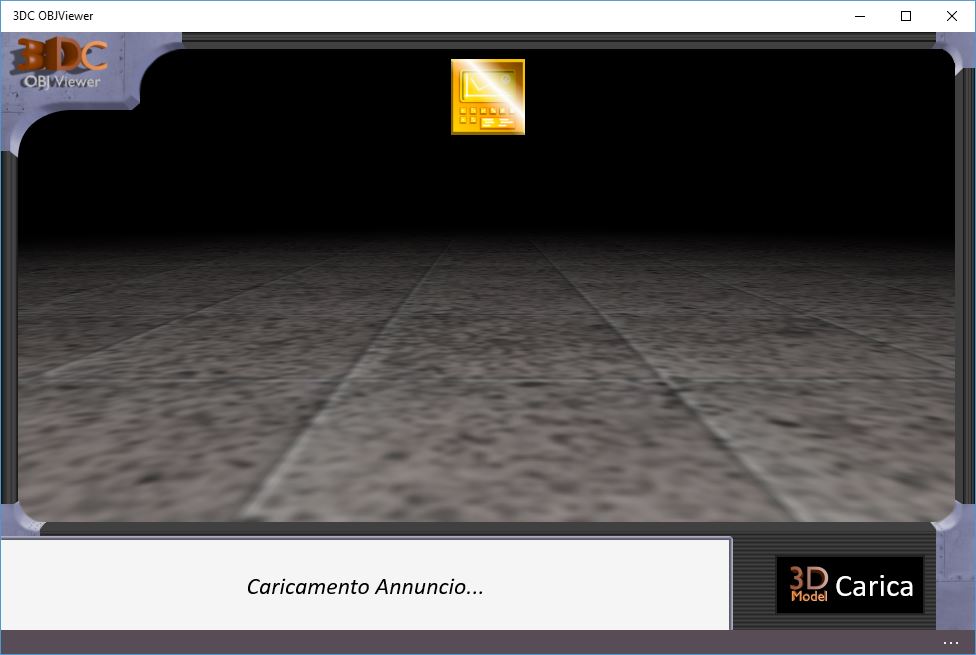
Già dalla prima schermata si può notare la componente stilistica dell'applicazione (vi ricorda qualcosa?).
La maggior parte dell'area della finestra è occupata dall'area di rendering.
Nella parte alta della finestra si trova il pulsante per aprire il pannello dei comandi, messo in evidenza da un bagliore continuo.
In basso c'è la zona dedicata ai banner pubblicatori (a sinistra), mentre a destra c'è il pulsante per caricare un oggetto 3D nel visualizzatore.
L'applicazione non si limita a visualizzare un modello 3D nella scena, ma permette anche di affettuare alcune operazioni su di esso (vedi i paragrafi successivi).
A seconda del comando scelto, compariranno nella schermata ulteriori controlli e/o finestre popup.
Come ci si aspetta per qualsiasi App, in base alla risoluzione che l'utente ha a disposizione sul proprio dispositivo, le componenti della finestra potrebbero posizionarsi e/o ridimensionarsi con lo scopo di garantire un utilizzo agevole dell'applicazione.
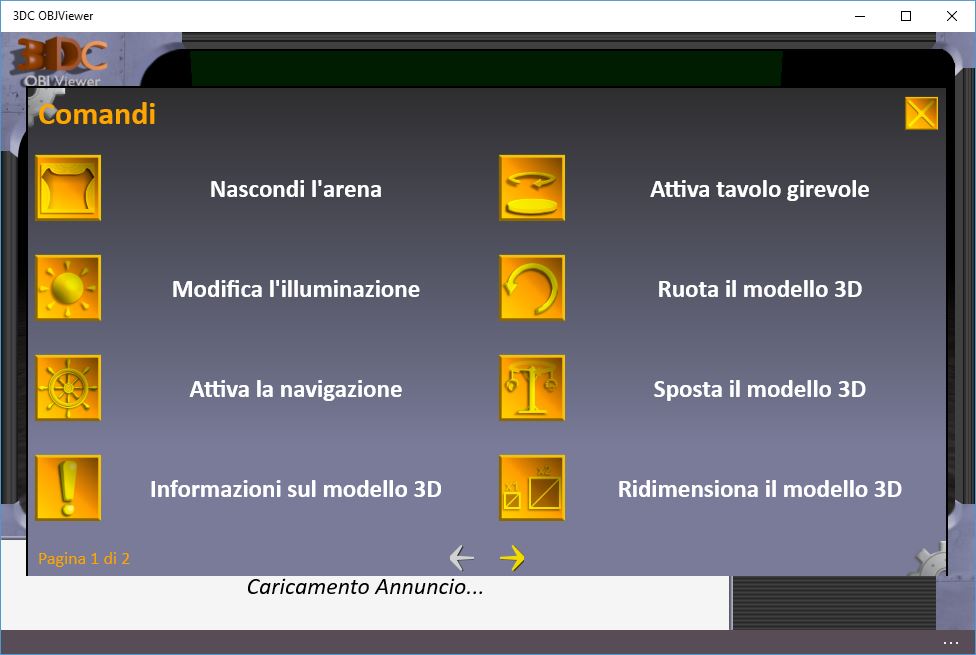
L'applicazione mette a disposizione i seguenti comandi, suddivisi su due pagine:
- Nascondi/Mostra l'arena. Visualizza o nasconde l'area in cui viene posizionato il modello 3D;
- Modifica l'illuminazione. Permette di aumentare o diminuire la luminosità dei materiali dell'oggetto;
- Attiva/Disattiva la navigazione. Abilita o disabilita la possibilità di muoversi all'interno dell'area. Per maggiori informazioni, vedi il rispettivo paragrafo Navigazione;
- Informazioni sul modello 3D. Mostra alcune informazioni sul modello. Per maggiori informazioni, vedi il paragrafo Informazioni sul modello 3D;
- Attiva/Disattiva tavolo girevole. Attiva o disattiva la rotazione del modello 3D. Il modello ruoterà ciclicamente e automaticamente di 360° intorno all'asse Y, come se si trovasse su un tavolo girevole;
- Ruota il modello 3D. Permette di ruotare manualmente il modello 3D rispetto al suo baricentro. Sono disponibili due modalità di rotazione: rotazione su assi X/Y e rotazione su assi Z/Y;
- Sposta il modello 3D. Permette di spostare il modello 3D in un punto qualsiasi nell'area di rendering;
- Ridimensiona il modello 3D. Permette di applicare un fattore di scala;
- Opzioni di rendering. Da questo pannello si possono modificare alcune opzioni di rendering: distanza minima (near plane) e massima (far plane) dalla camera, angolazione del campo di vista (altrimenti detto Fov), raggio della luce spot, direzione Y e Z della luce direzionale (la componente X non è influente);
- Parametri di navigazione. I parametri di navigazione comprendono l'offset di spostamento e l'offset di rotazione;
- Informazioni su.... Mostra le informazioni sull'applicazione e sul supporto. Vedi il paragrafo Informazioni sull'applicazione e supporto.
N.B.: l'unico valore non salvato è quello relativo al raggio della luce spot. Questo raggio viene ricalcolato automaticamente dall'App in base alle dimensioni del modello 3D che si sta caricando in scena.
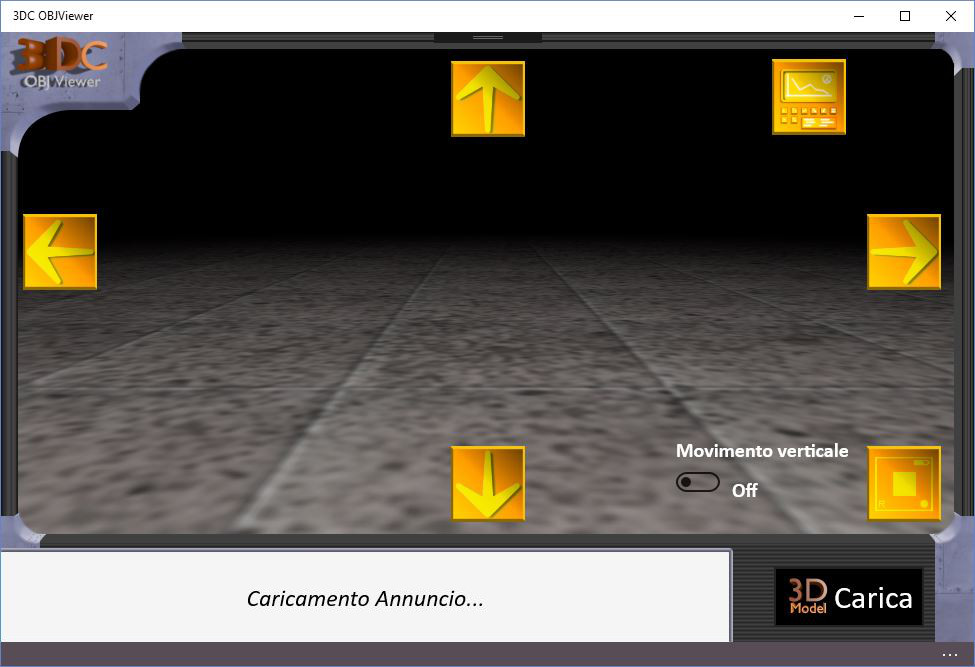
Con la modalità di navigazione attiva, compariranno sullo schermo quattro frecce (su, giù, destra e sinistra), un interruttore e un altro pulsante in basso a destra.
La freccia "su" serve per avanzare muovendosi nella direzione della camera; la freccia "giù" permette invece di arretrare, muovendosi nel senso opposto rispetto alla direzione in cui la camera sta guardando;
le frecce "destra" e "sinistra" servono invece per ruotare la camera intorno all'asse Y, così da cambiare la direzione del movimento.
Facenco click (con il mouse o con il dito su schermi touch screen) e trascinando, si può modificare la posizione del punto di vista della camera.
Il pulsante in basso a destra permette di riposizionare la camera di fronte all'oggetto. Funziona come un "reset" della camera.
Portando a ON l'interruttore si potrà invece modificare la posizione Y della camera. In questa modalità sono abilitati solo i pulsanti freccia "su" e freccia "giù".
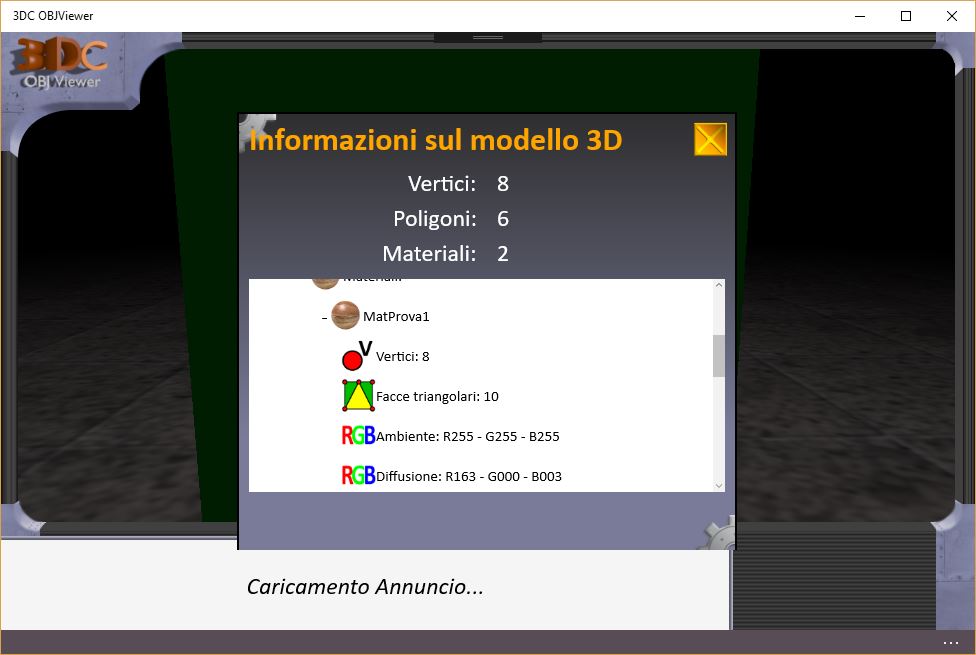
Il pannello mostra alcune informazioni sul modello 3D caricato nella scena.
Tra queste informazioni troviamo:
- Numero totale di vertici, poligoni e materiali del modello 3D;
- Numero di vertici, poligoni e lista dei materiali per ogni oggetto che compone il modello;
-
Per ogni materiale:
- Nome del materiale;
- Numero di vertici;
- Numero di facce triangolari;
- Componenti RGB del colore di ambiente, di diffusione e della luce speculare;
- Valore dell'esponente per la luce speculare;
- Fattore di illuminazione. Per il significato del valore visualizzato, potete fare riferimento alla documentazione relativia al formato MTL su Wikipedia;
- Dissolvenza. Per il significato del valore visualizzato, potete fare riferimento alla documentazione relativia al formato MTL su Wikipedia;
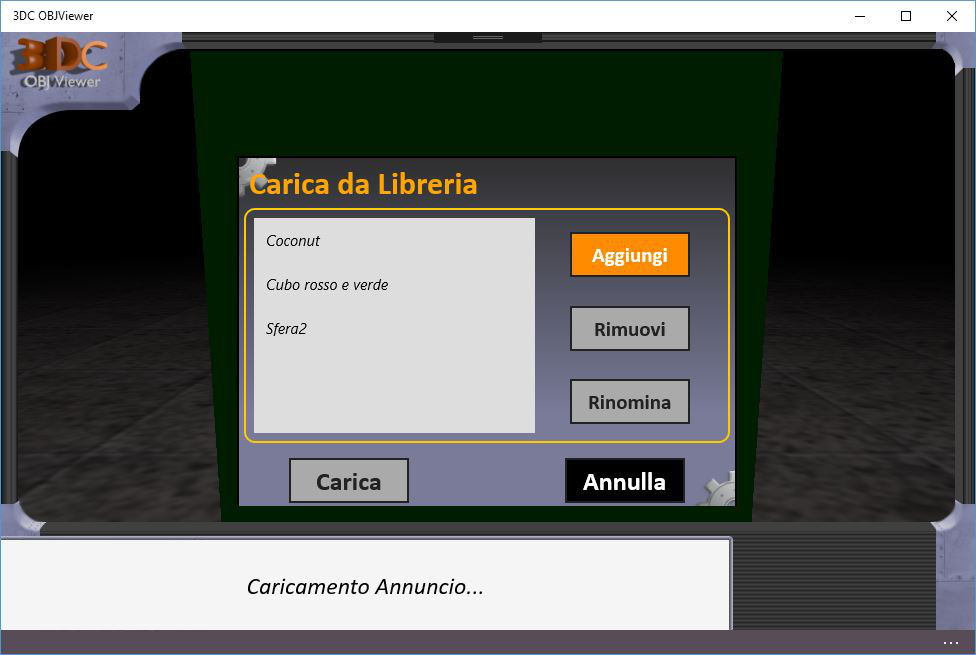
I modello 3D si caricano in scena attraverso la libreria.
Per apire la libreria, premere il pulsante Carica in basso a destra.
Se ci sono già dei modelli in essa contenuti, selezionarne uno e premere il bottone Carica. Per inserire un nuovo modello, utilizzare il comando Aggiungi.
Nella maschera successiva, indicare il nome da associare all'oggetto che si sta caricando e, premendo Carica file, si andranno a prendere i rispettivi file.
Attenzione: quando vi verrà chiesto di selezionare i file del modello, prendere TUTTI i file necessari. Selezionare quindi il file OBJ, il file MTL e le eventuali texture.
A questo punto, si può tornare al pannello della libreria, selezionare il modello 3D nella lista e caricarlo in scena.
N.B.: la procedura di caricamento potrebbe richiedere pochi secondi o anche diversi minuti. Il tempo di attesa dipende dalle dimensioni del file del modello.
Con il pulsante Rimuovi si può eliminare un modello dalla libreria.
Con il pulsante Rinomina si può invece cambiare il nome visualizzato nella lista.
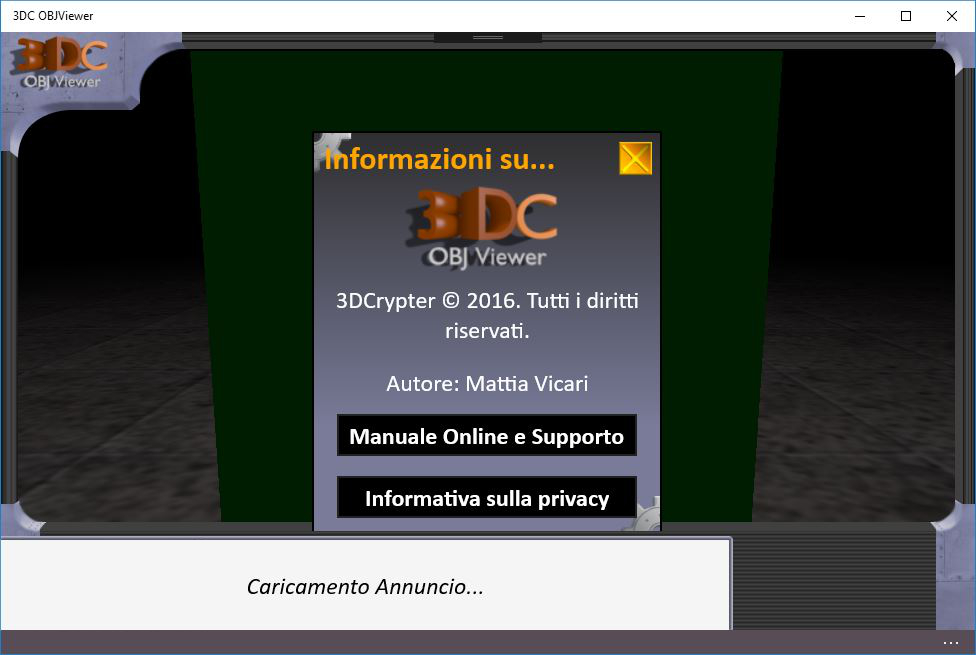
In questa pagina potete trovare le informazioni riguardanti l'App, in particolare il nome dell'autore, il link a questo manuale online e l'informativa sulla privacy.
Per fare una segnalazione su questa App o semplicemente per fornire dei suggerimenti su questa o su future appplicazioni, potete utilizzare il modulo quì sotto.